自动u盘安装win7系统的方法
- 分类:教程 回答于: 2016年11月09日 00:00:00
今天我和大家分享下自动u盘安装win7系统的方法,想必大家点进来,都是好奇或者想要知道的。U盘比起光盘装win7系统来的方便而且u盘方便携带,体积小。所以现在u盘装系统是目前大部分电脑城装机员最常使用的win7安装教程,但是自动u盘安装win7系统还是有不少的用户不知道如何使用,那今天小白小编就为大家介绍自动u盘安装win7系统的方法吧。
软碟通UltraISO制作windows7安装U盘
1、准备好上面工具后,打开软碟通UltraISO,选择“文件”→“打开”,弹出打开ISO对话框,然后选择Windows 7的ISO镜像文件。

2、选择“启动”→“写入硬盘镜像”。
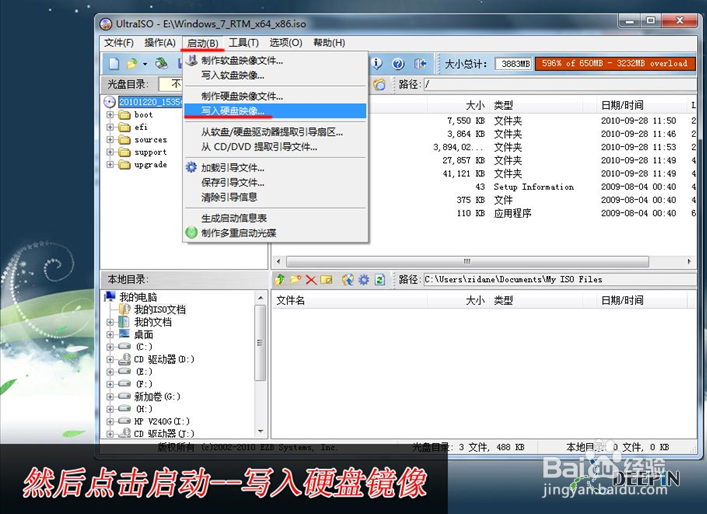
3、写入前保证U盘上面的文件已经备份,不然在写入之前系统会自动格式化U盘。
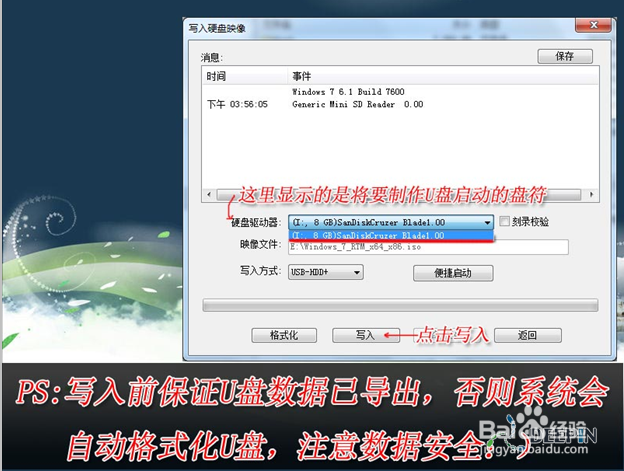

4、系统格式化U盘后,就开始刻录Win7镜像到U盘。

等到下面的进程条完成后,一个Winows 7的安装U盘就制作完成了,其他系统Window 8、Windows XP、VISTA都可以这样制作。
用U盘安装Windows 7
Winows7的安装U盘就制作完成后,就可以使用这个U盘来安装系统了,重启电脑,进入BIOS(台式机一般按住“DEL”键,笔记本按住“F2”键,可能主板不一样,进BIOS的方式亦不一样,不知道的可以上网查查)设置U盘为第一启动。系统就会自动安装系统,中间可能会重启几次。中间省略几张截图,用户可以根据自己的情况来选择。
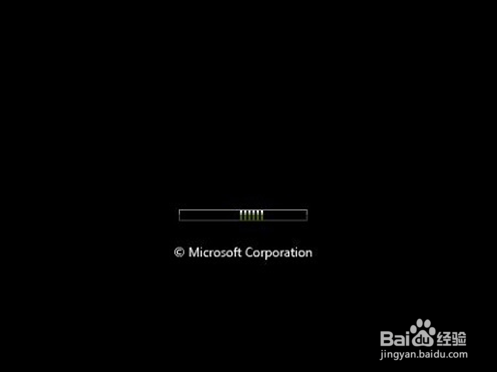







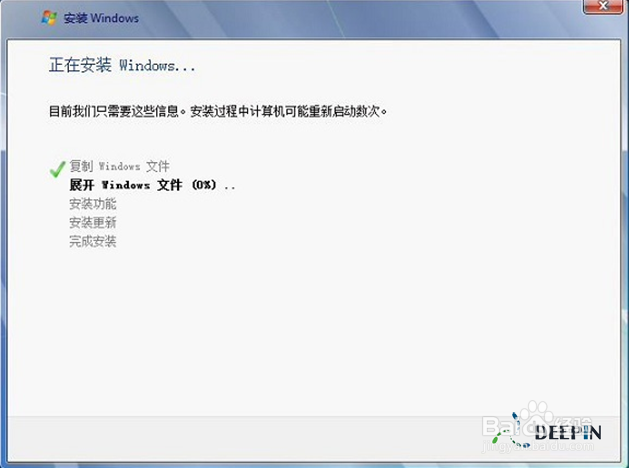
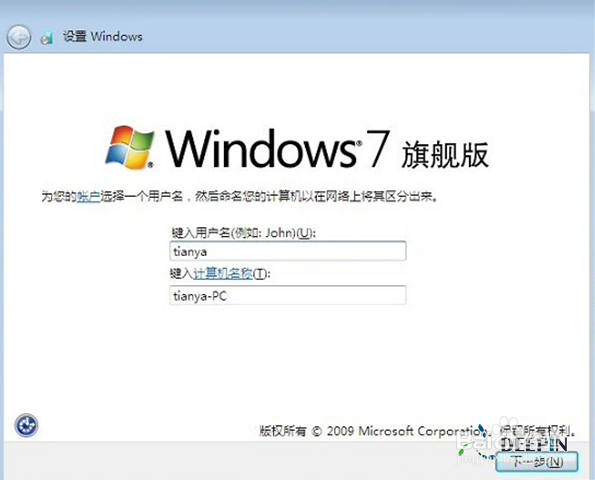
好了,关于自动u盘安装win7系统的方法到这里就全部都要结束了,大家只要按照小编以上的操作方式进行操作就可以完成,因为这篇文章是小编专门为电脑小白准备的,如果大家还想要了解更多的资讯,那就赶紧到小白官网吧,小白官网为大家提供更多的资讯。推荐阅读:联想如何设置u盘启动
 有用
26
有用
26


 小白系统
小白系统


 1000
1000 1000
1000 1000
1000 1000
1000 1000
1000 1000
1000 1000
1000 1000
1000 1000
1000 1000
1000猜您喜欢
- Pycharm免费有效激活码2022/11/07
- u盘坏了怎么办?2016/11/09
- 小白一键重装系统绿色版使用教程..2022/08/04
- nvidia无法检索设置请稍后重试怎么办..2022/03/08
- 菜鸟也能学会的联想s230u重装系统教程..2021/03/17
- 电脑操作系统有哪些,小编教你电脑操作..2018/07/04
相关推荐
- 电脑系统重装后数据还能恢复吗..2022/06/22
- 不可预料的压缩文件末端2015/06/16
- win7怎么重装系统教程2017/01/16
- 电脑重装系统教程u盘安装方法..2016/11/12
- 紫光一键重装系统官网软件使用步骤..2022/11/16
- 戴尔笔记本重装系统教程方法..2022/11/14

















